文件夹怎么设置密码|设置文件夹密码的操作方法
文件夹怎么设置密码(设置文件夹密码的百思特网操作方法)
随着科技的发展 。个人隐私以及文件安全性越来越重要 。我们都需要储存一些重要文件或相片,录像 。文件夹设置密码可以提高电脑个人数据的安全 。如何把文件加密,是非常重要的问题 。下面,小编给大家介绍设置文件夹密码的操作步骤了 。
文件夹怎么设置密码1.首先选择要设置密码的软件然后然后鼠标右击单击它,鼠标左键单价弹出来的菜单的“属性” 。
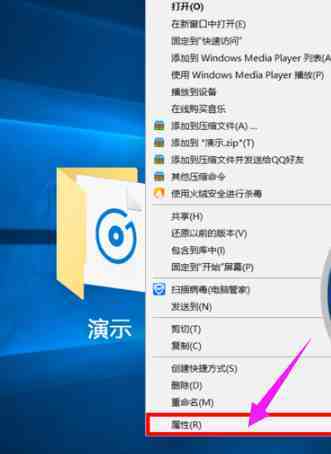
2.打开属性后选择“常规”在这里单击“高级” 。
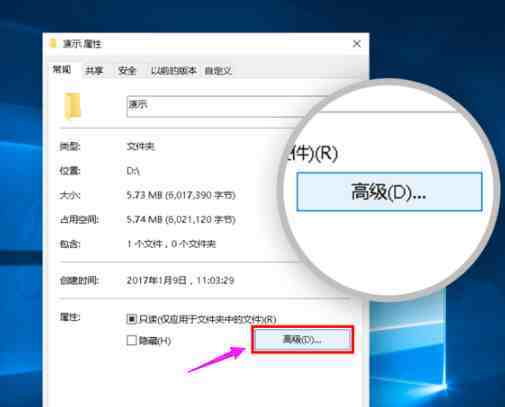
3.打开高级属性后,把”压缩或加密属性“里的”加密内容以便保护数据”打勾 √ 。完成后点击确定 。
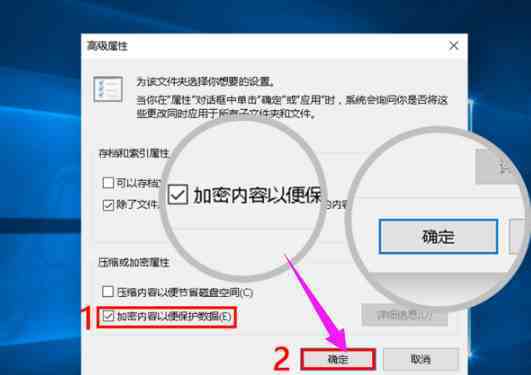
4.点击属性里的“应用”保存设置 。
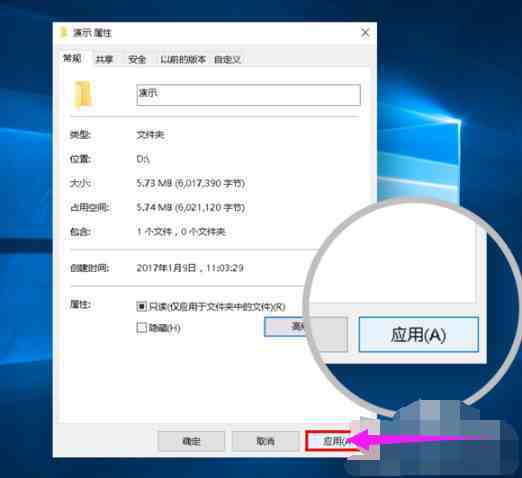
5.点击应用以后会弹出”确认属性更改“的窗口 。在这里选择”将更改应用于此文件夹,子文件夹和文件“ 。
选完后点确百思特网定.
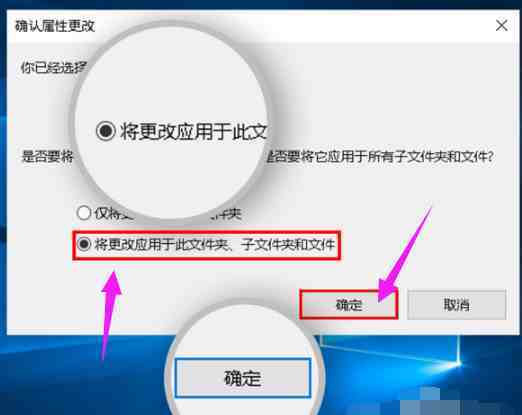
6.点击“确定”保存所有设置 。
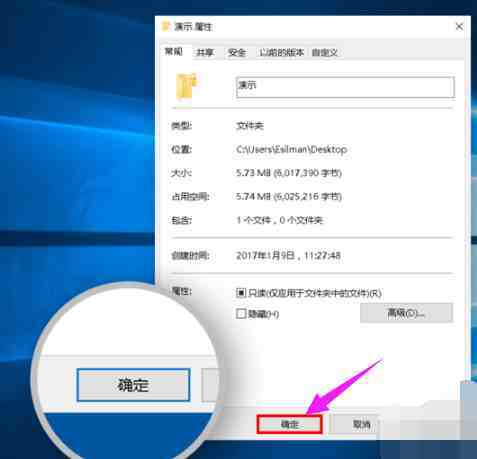
7.设置完成后的效果就这样 。

以上就是设置文件夹密码的操作步骤百思特网了 。
【文件夹怎么设置密码|设置文件夹密码的操作方法】
- 身体乳|果酸身体乳怎么样,护肤效果好的身体乳排行榜
- 五一|2022五一去三亚怎么买到便宜的机票
- CSM收视率|2022年2月17日综艺节目收视率排行榜(北京向未来、最强大脑燃烧吧大脑、你会怎么做)
- 狗狗|狗狗吐绿色的呕吐物怎么回事
- 女朋友|女朋友手机屏幕碎了怎么安慰
- 女朋友|女朋友穿的用的都很贵怎么办
- 核桃|带壳核桃受潮怎么处理方法
- 荷兰猪|荷兰猪四肢无力怎么办
- 兔子跺脚|兔子使劲的跺后脚是怎么回事
- 墙壁|墙壁怎么手动打孔
